一、INTELLIJ IDEA安装
下载地址:https://www.jetbrains.com/idea/download/#section=windows
关于破解
版本变动太快,直接Google百度去搜吧,有能力的直接入正也是极好的。
启动配置
一路accept -> Darcula风格 -> Next: Default plugins -> Start using IntelliJ IDEA
二、修改配置文件位置与项目界面配置
一旦开始使用IDEA之后,就需要做很多的配置相关工作,使得IDEA越来越符合你的个人习惯,让你使用起来得心应手。而这些配置信息,都保存在C盘。而默认放在C盘是不好的习惯,一旦重装系统之后,所有的配置信息都丢失了,又要全部重头来过。所以需要修改配置文件的位置。
以安装目录为E:\software\IntelliJ IDEA 2017.2为例。
1、找到E:\software\IntelliJ IDEA 2017.2\bin\idea.properties,打开文件,修改如下两个位置。 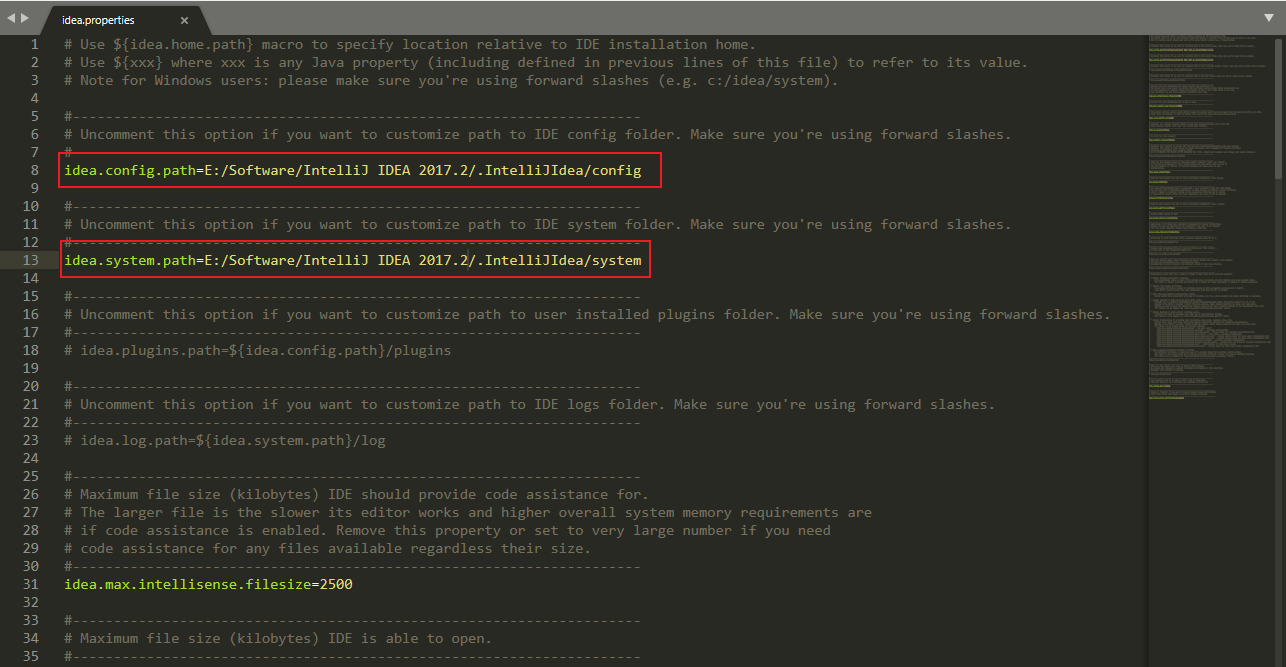
2、再次启动后,就可以发现配置信息都保存在E:\software\IntelliJ IDEA 2017.2.IntelljIIdea下了。
3、显示工具栏和工具按钮:菜单->View->勾选 Toolbar和Tool Buttons
4、设置项目结构:工具栏找到Project Structure -> Project,可进行JDK版本的设置。 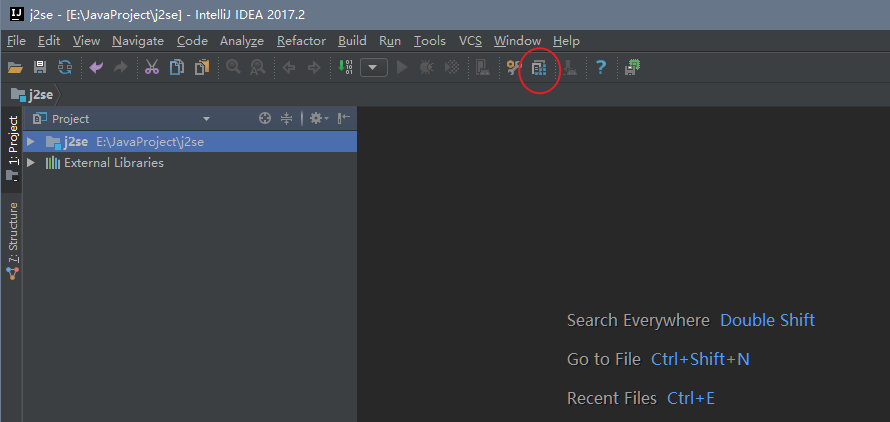
三、增加Jar包
有时用到了第三方的类,同时又没有添加jar包,运行就会有异常抛出。
1、下载Jar,复制在lib目录下(lib目录需要自己在项目根目录下手动创建)
2、右键lib目录->Add as Library... ,弹出个对话框,点击ok
四、安装插件
插件安装方法:Settings -> Plugins,如下图所示: 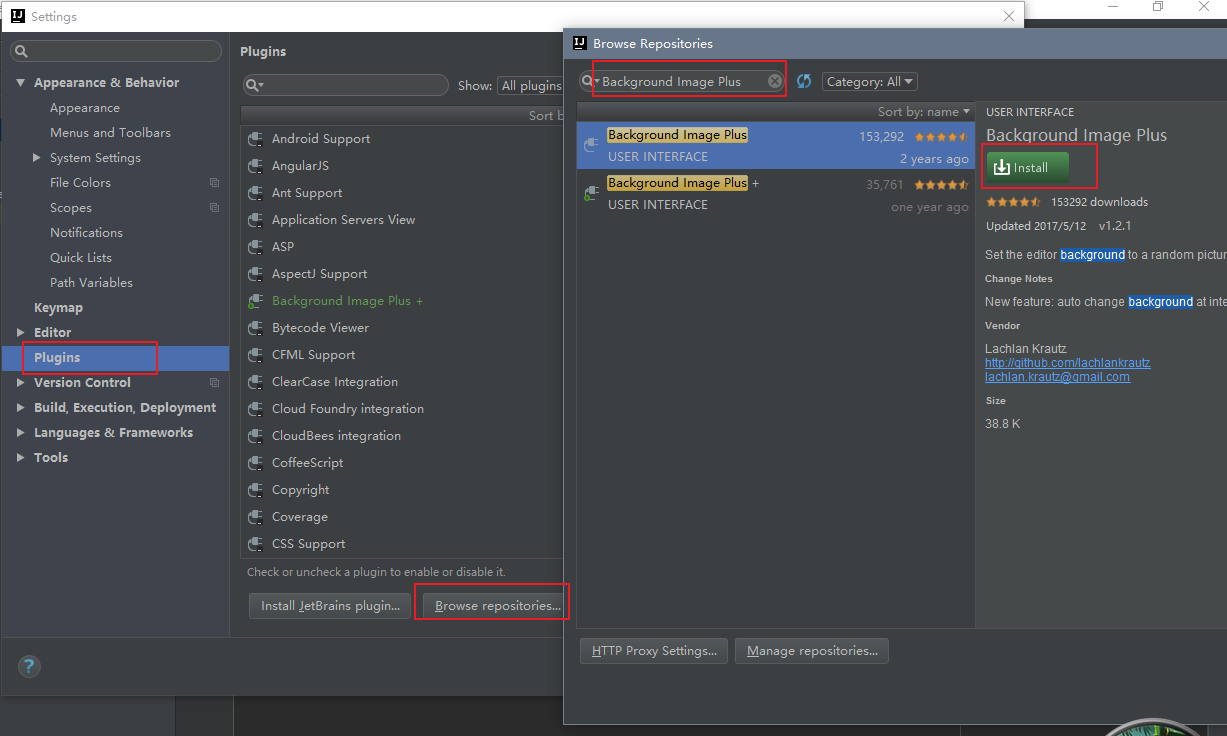
以下为一些实用插件:
1、Background Image Plus
作用:更换背景
使用方法:View -> Set Background Image
2、Mybatis Log Plugin
作用:直接将Mybatis执行的sql脚本显示出来,无需处理,可以直接复制出来执行
使用方法:Tools -- > Mybatis Log Plugin 打开其日志框,注意其转换的SQL不是输出到IDE的控制台
3、Grep Console
作用:由于Intellij idea不支持显示ascii颜色,grep-console插件能很好的解决这个问题, 可以设置不同级别log的字体颜色和背景色
使用方法:Settings -> Other Settings
4、CodeGlance
作用:代码编辑区缩略图插件,可以快速定位代码,使用起来比拖动滚动条方便多了
5、GenerateAllSetter
作用:
通过alt+enter对变量类生成对类的所有setter方法的调用
当两个对象具有相同的字段时生成一个转换器
当returnType为List Set Map时生成默认值
在所有getter方法上生成对assertThat的调用
6、RestfulToolkit
作用:
1.根据 URL 直接跳转到对应的方法定义 ( or Ctrl Alt N );
2.提供了一个 Services tree 的显示窗口;
3.一个简单的 http 请求工具;
4.在请求方法上添加了有用功能: 复制生成 URL;,复制方法参数...
5.其他功能: java 类上添加 Convert to JSON 功能,格式化 json 数据 ( Windows: Ctrl + Enter; Mac: Command + Enter )
使用方法:安装后,右侧会有RestServices侧边栏,点击打开
全局快捷搜索快捷键:Ctrl + \
7、Maven Helper
作用:分析依赖冲突插件,可用界面操作来方便显示maven的依赖树
使用方法:打开项目中的pom文件,在底部会显示一个“Dependency Analyzer”,点击此按钮,切换到此工具栏。可执行如下操作:
Conflicts(查看冲突)
All Dependencies as List(列表形式查看所有依赖)
All Dependencies as Tree(树形式查看所有依赖)
搜索功能
8、Json Parser
作用:用于验证和格式化JSON字符串的轻量级插件
9、aiXcode
作用:推荐使用!!!真正的提高编码效率!AI智能编程插件。aiXcoder主要两个功能:代码自动补全和相似代码智能推荐。
10、Alibaba Java Coding Guidelines
作用:阿里巴巴代码规范检查插件
使用方法:在你需要检查的代码上面,点击右键,选择编码规约扫描
11、Material Theme UI
作用:更换主题,增加美观度。
使用方法:安装后重启IDEA自动进入设置(貌似2019版本开始才会自动进入设置)
12、Translation
按下载量排序,找到完全匹配的插件下载。
五、常用快捷键
1、查找类
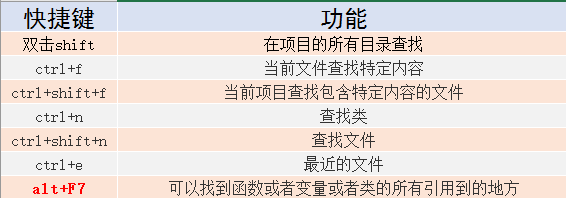
2、编辑类
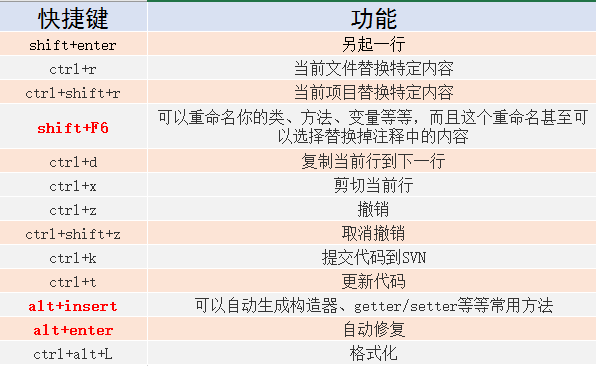
3、编码常用
直接输入psv就会看到一个psvm的提示,此时点击tab键一个main方法就写好了
在方法体内键入for会有一个fori的提示,选中然后tab键,就会自动创建一个for循环
sout就是System.out.println();
六、创建项目
1、创建J2EE项目
create new project -> Java ->JBoss -> Next -> Next -> 设置项目路径
2、创建WEB PROJECT
以项目HelloServlet为例:
(1)新建项目:菜单->File->New->Project->勾上 Web Application(3.1)->OK
(2)新建目录:右键WEB-INF->New->Directory 新建两个目录:classes和lib目录
(3)新建HelloServlet:选中src目录,然后右键鼠标->New->Servlet->输入HelloServlet
(4)导入jar包:下载Jar,复制在WEB-INF的lib目录下。project structure -> Libraries -> 加号 -> 选中Java -> 指定项目路径\WEB-INF\lib\servlet-api.jar -> OK
(5)指定输出目录:project structure -> 设置 project complier output 为项目路径\WEB-IN\classes
(6)配置Tomcat:如下图红框那里下拉 -> Edit Configurations -> +号 -> Tomcat Servet -> Local -> name -> Configure.. -> Tomcat Home设为所在路径 -> Deployment -> 加号 -> Artifact... -> 自动生成 j2ee.war ->OK -> 运行 -> 当出现j2ee.war deployed successfully的时候,就表示部署成功了 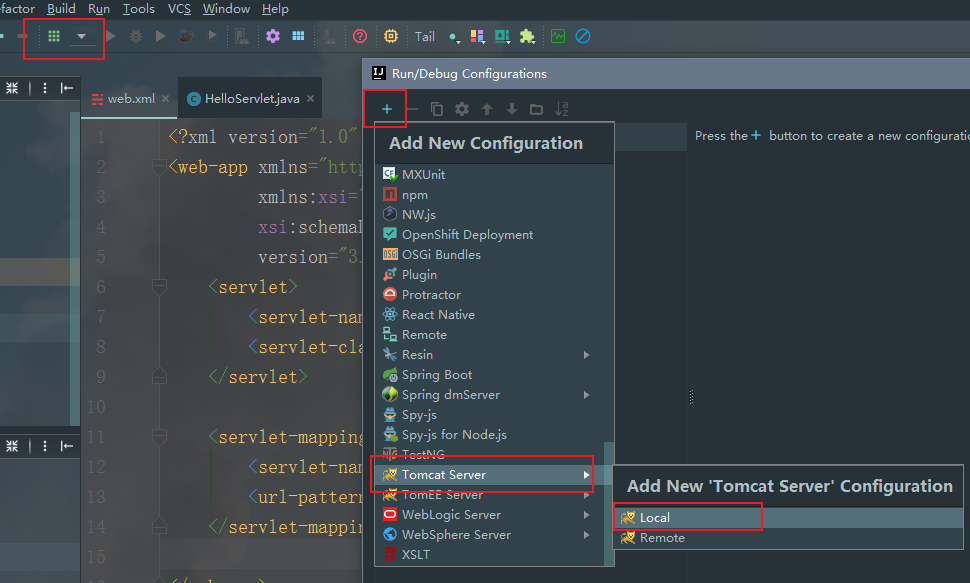
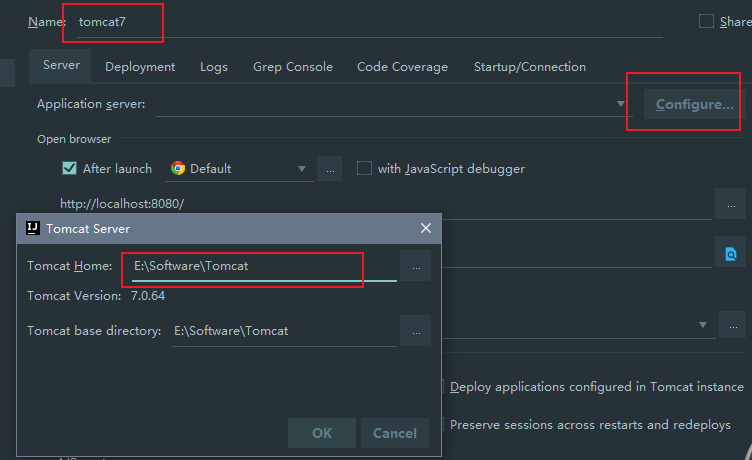
(7)输入地址http://localhost:8080/ ,查看效果 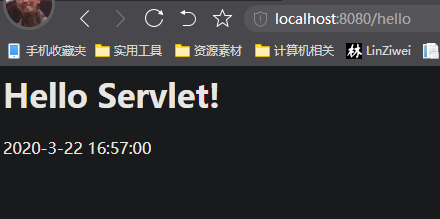
3、导入ECLIPSE DYNAMIC WEB PROJECT动态WEB项目
项目目录以e:\project\j2ee为例
(1)Import Project -> 选择项目目录e:\project\j2ee -> Create project from existing sources ->下一步 -> 导入项目
(2)创建Artifacts:菜单-> File -> Project Structure -> Artifacts -> 加号 -> Web Application Exploded -> from Module -> j2ee -> ok -> ok
(3)配置Tomcat,启动。
七、Maven
1、介绍
Maven (专家)是专门用于构建和管理Java相关项目的工具。
2、用处
(1)使用Maven管理的Java 项目都有着相同的项目结构
- 有一个pom.xml 用于维护当前项目都用了哪些jar包
- 所有的java代码都放在 src/main/java 下面
- 所有的测试代码都放在src/test/java 下面
(2)统一维护jar包
maven风格的项目,首先把所有的jar包都放在"仓库“ 里,然后哪个项目需要用到这个jar包,只需要在pom.xml 里给出jar包的名称和版本号就行了。 这样jar包就实现了共享。
3、Maven的下载与配置
(1)官方最新版下载地址:http://maven.apache.org/download.cgi
(2)环境变量配置:环境变量-系统变量-Path-添加maven安装目录\bin
(3)检验版本:命令行输入mvn -v。
4、仓库
所谓的仓库就是用于存放项目需要的jar包的。maven采用一个仓库,多个项目的方式,让多个项目共享一个仓库里的相同jar包。
(0)配置文件的位置:apache-maven-3.5.0\conf\settings.xml
(1)仓库默认位置:配置文件第52行指定了仓库的位置是${user.home}/.m2/repository。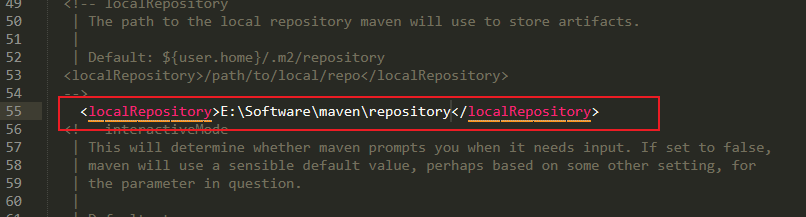
(2)修改仓库位置:在配置文件第55行写入
<localRepository>E:\Software\maven\repository</localRepository>(3)修改jar包下载服务器:maven官方提供的服务器速度慢,改为阿里云。配置文件修改位置是160-165行:
<mirror>
<id>alimaven</id>
<mirrorOf>central</mirrorOf>
<name>aliyun maven</name>
<url>http://maven.aliyun.com/nexus/content/repositories/central/</url>
</mirror>5、IDEA配置
完成了MAVEN准备工作之后,进行IDEA settings:File->Other Settings->Default Settings.. ->Build, Execute, Deployment->Build Tools->Maven。
修改 Maven home directory为E:\Software\maven,修改User settings file为E:\Software\maven\conf\settings.xml。
如此这般,IDEA中的maven就准备好了,并且是使用本地库。
6、IDEA新建Maven J2SE Project
(1)新建Maven项目:Create new project -> 左边选择Maven -> Create from archetype -> org.apache.maven.archetypes:maven-archetype-quickstart -> Next 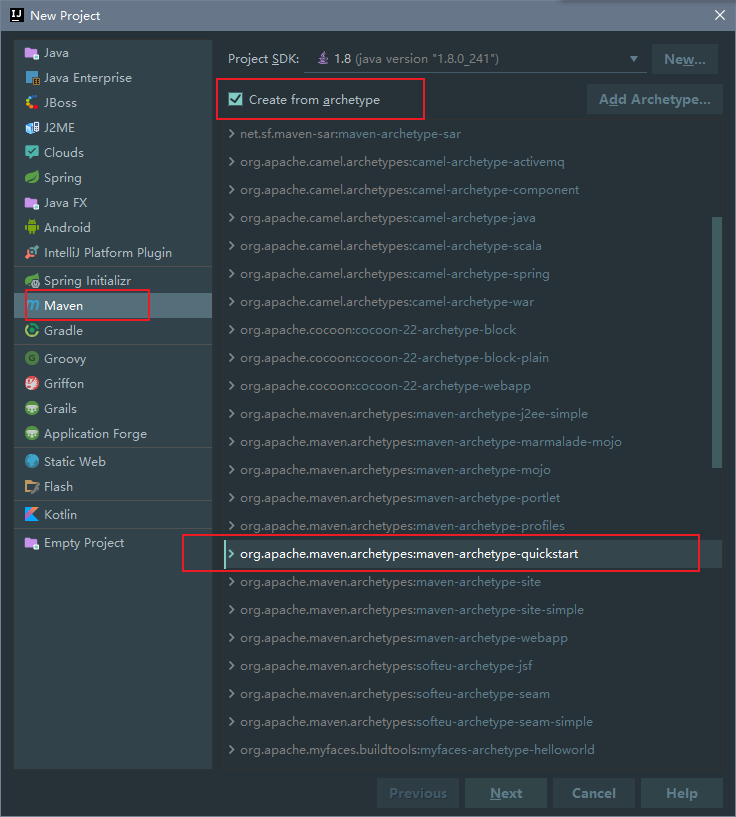
(2)设置GroupId(如com.linjava)和ArtifactId(如j2se)
(3)配置maven 目录 -> 确认创建项目 -> 此时,Maven项目创建了,IDEA还会做一些初始化的工作,那么需要点击右下角的 Import Changes -> Maven Import之后,就会得到一个经典的Maven项目,并且有一个附送的App.java类。
7、Maven增加Jar包
http://mvnrepository.com/ 可以直接下载jar,也可以复制maven代码。
(0)网上下载jar包安装到仓库中 :
(1)以hutool为例:记录下网站的依赖代码。安装命令如下
<!-- https://mvnrepository.com/artifact/cn.hutool/hutool-all -->
网站依赖代码示例:
<dependency>
<groupId>cn.hutool</groupId>
<artifactId>hutool-all</artifactId>
<version>4.3.1</version>
</dependency>
安装命令:
mvn install:install-file -Dfile=jar包的位置(参数一) -DgroupId=groupId(参数二) -DartifactId=artifactId(参数三) -Dversion=version(参数四) -Dpackaging=jar(2)更新仓库:显示“Buid Success”安装成功。安装成功后在IDEA的Settings -> Build,Execution,Deployment -> Build Tools -> Maven -> Repositories -> 选中本地仓库,Update -> OK。
(3)修改pom.xml,24-28行附近添加maven代码。或者也可以直接Alt + Insert搜索本地的jar包选择添加依赖。
<dependency>
<groupId>cn.hutool</groupId>
<artifactId>hutool-all</artifactId>
<version>4.3.1</version>
</dependency>(4)Maven import:在修改了pom.xml之后,IDEA上会弹出Maven projects need to be imported,点击Import Changes
(5)再次执行。
8、IDEA新建Maven J2EE Web Project
(1)新建Maven项目:Create new project -> 左边选择Maven -> Create from archetype -> 选中 org.apache.maven.archetypes:maven-archetype-webapp -> Next
(2)设置GroupId(如com.linjava)和ArtifactId(如j2ee)
(3)配置maven 目录 -> 确认创建项目 -> 每次新建Maven项目,或者pom.xml有改动,都会有这个提示,这次点击Enable Auto-Import,自动导入,省掉麻烦
(4)新建java源代码目录:maven web项目默认是没有java源代码目录的,所以需要手动创建。右键main目录-> New->Directory->输入java->右键java->Mark Directory as-> Sources Root 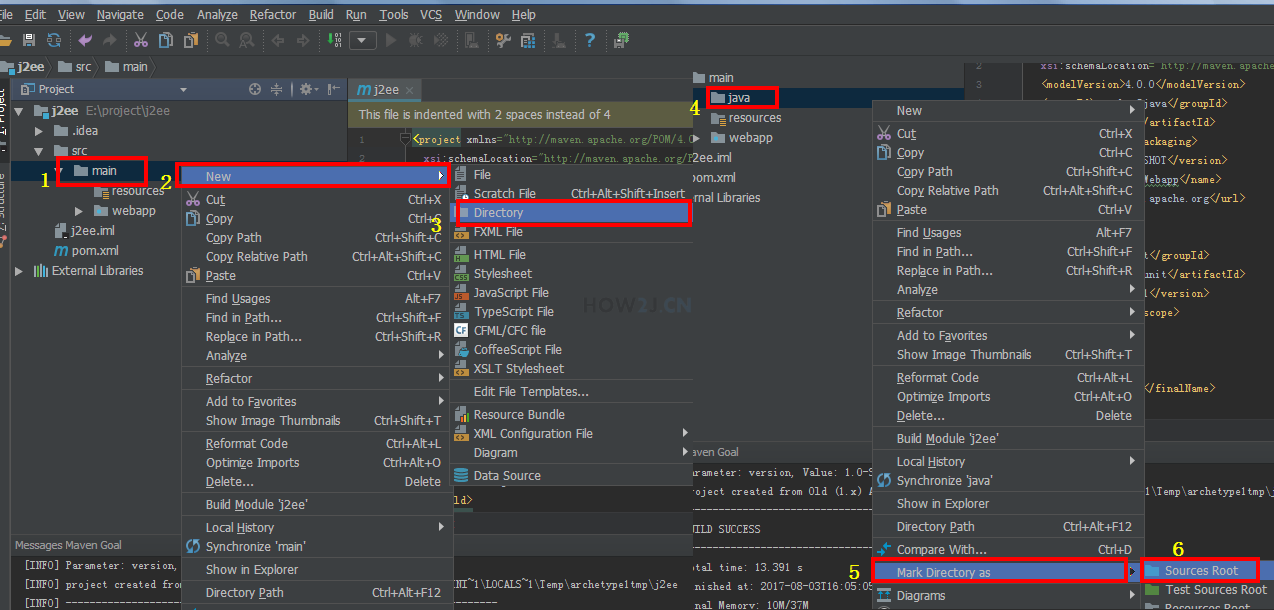
(5)右键java->New->Servlet->HelloServlet(如果New里没有Servlet,需要在j2ee.iml里对应位置添加如下代码,之后关闭项目重新打开)
<sourceRoots>
<root url="file://$MODULE_DIR$/src/main/resources" />
<root url="file://$MODULE_DIR$/src/main/java" />
</sourceRoots>(6)修改web.xml,添加/hello映射。
<web-app>
<display-name>Archetype Created Web Application</display-name>
<servlet>
<servlet-name>HelloServlet</servlet-name>
<servlet-class>HelloServlet</servlet-class>
</servlet>
<servlet-mapping>
<servlet-name>HelloServlet</servlet-name>
<url-pattern>/hello</url-pattern>
</servlet-mapping>
</web-app>(7)修改pom.xml:添加servletjar包依赖。
(8)配置Tomcat,启动。访问localhost:8080查看效果。
9、IDEAMAVEN - 父子-聚合项目
(1)父子-聚合项目: 所谓的父子项目,即有一个父项目,有多个子项目。这些子项目,在业务逻辑上,都归纳在这个父项目下,并且一般来说,都会有重复的jar包共享。
(2)新建父项目:Create new project -> 左边选择Maven -> Create from archetype -> org.apache.maven.archetypes:maven-archetype-quickstart -> Next -> 填信息名字(ArtifactId为parentMavenProject) -> Finish
(3)修改pom.xml:idea 自动生成的 pom.xml 有一大堆东西,很多都用不着。
1、<packaging>jar</packaging>修改为<packaging>pom</packaging>
2、增加 hutool jar 和 junit 包的依赖,用于后来子项目里观察对其的调用。
<dependencies>
<dependency>
<groupId>junit</groupId>
<artifactId>junit</artifactId>
<version>4.11</version>
<scope>test</scope>
</dependency>
<dependency>
<groupId>cn.hutool</groupId>
<artifactId>hutool-all</artifactId>
<version>4.3.1</version>
</dependency>
</dependencies>(4)创建子项目:子项目其实是maven module。右键点击 parentMavenProject->New->Module。左边选择Maven -> Create from archetype -> org.apache.maven.archetypes:maven-archetype-quickstart -> Next -> 填信息名字(AitifactId为childMavenProject) -> Finish。
(5)TestHutool:在 childMavenProject 下新建 TestHutool类,并运行。输出“2012-12-12 12:12:12”。可以发现,是可以使用 hutool jar 里的类的。 这说明子项目,能够使用 父项目中的 jar 包了。
package childMavenProject;
import java.util.Date;
import cn.hutool.core.date.DateUtil;
public class TestHutool {
public static void main(String[] args) {
String dateStr = "2012-12-12 12:12:12";
Date date = DateUtil.parse(dateStr);
System.out.println(date);
}
}(6)分别查看父子项目的pom.xml
观察子项目的 pom.xml ,可以发现它多了个 parent, 这个就是对父项目的依赖。
再打开父项目的 pom.xml ,可以发现它多了一个模块modules, 就表示对子项目的关联。
(7)项目结构:如果有多个 childMavenProject,他们都是位于 parentMavenProject下面的。这就方便管理了。
10、 IDEA 创建的 MAVEN项目手动添加resources目录
(1)菜单 -> File -> Project Structure -> Modules -> Sources -> 右键点击 main -> New Folder -> resources.
(2)标记为资源目录:右键 resources -> Resources.
八、Git
1、简介
比如一个项目,两个人同时参与开发,那么就把这个项目放在一个公共的地方,需要的时候都可以去获取,有什么改动,都可以进行提交。
为了做到这一点,就需要一个版本控制系统,Git就是这样一个免费、开源的分布式版本控制系统,用于敏捷高效地处理任何或小或大的项目。
一般选用Github作为代码托管平台。
2、安装Git
一路默认,需要注意的是设置环境变量时选择Git from the command line and also from 3rd-party software,这样在dos命令下可以方便使用git.exe 命令。之后一路默认。
安装完毕后,cmd输入git,查看是否安装成功。
3、IDEA配置Git
(1)为IDEA指定git路径:默认情况下,IDEA是不自带git运行程序的,所以需要通过
菜单->settings->Version Control->Git->Path to Git executable: 设置为安装git中所安装的git.exe
(2)设置github账号:菜单->settings->Version Control->GitHub->Create API Token
(3)设置好了之后,IDEA的git准备工作就做好了
4、IDEA pull项目
(1)checkout新建分支:菜单->VCS->Checkout from Version Control->GitHub
(2)输入项目参数:Git Repositor URL:项目链接;Parent Directory:路径;Directory Name:项目名称。然后点击 Clone。
(3)如此就拿到了Git上的项目
5、IDEA本地项目创建在Github上
(1)在github创建一个仓库:New repository创建仓库New repository。输入仓库名称helloworld。创建成功得到地址:https://github.com/linziwei1/helloworld
(2)在本地创建一个项目:本地创建一个项目helloworld,并且新建一个Java类,输出hello world!
(3)建立本地仓库:菜单->VCS->import into Version Control->Create Git Repository->E:\JavaProject\helloworld
(4)把项目加入到本地仓库:右键项目->Git->Add
(5)提交项目:右键项目->Git->Commit Directory之后弹出如图所示的窗口,在Commit Message 输入 test, 然后点击 Commit And Push 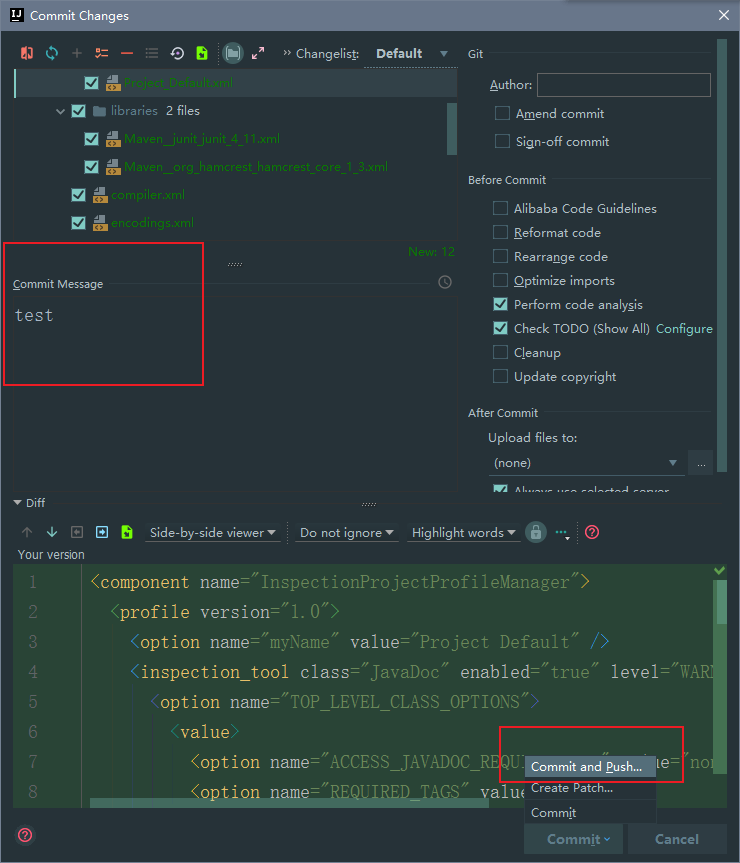
(6)Push Commit:这里会询问你要提交的哪里去,点击Define remote,并输入name:helloworld。url:https://github.com/linziwei1/helloworld 。继续点push。
(7)再次刷新github地址,就可以看到上传成功了。
6、GIT - 提交和更新
(1)提交改动:在代码变更之后,使用快捷键CTRL+K,就会弹出提交的界面,点击Commit and Push即可。
(2)更新:点击快捷键Ctrl+T,就会弹出更新的界面,点击OK即可。
九、IDEA与SSM项目
1、IDEA导入SSM项目
例如有一个现成的SSM项目,目录在E:\JavaProject\ssmtest
(1)导入项目:File->New->Project from existing sources 输入
E:\JavaProject\ssmtest\pom.xml注:这里一定要指定pom.xml文件,而非目录。后续的就一直点Next就行了
(2)启动Tomcat
(3)测试:访问http://localhost:8080/ssm/listCategory
注:为了在访问路径里使用ssm,必须把Tomcat配置界面的Deployment的Application context/设置为ssm,否则只能用http://localhost:8080/listCategory 路径访问了
2、调试
(1)在Tomcat的Deploy对应的 Artifacts这里,需要选择war exploded, 不要选择第一个war。因为选war的话,每次修改了jsp都要重新打包成war才能看到效果,不便于观察jsp修改后的效果
(2)在Tomcat的Server 下面两个 On : 都设置为 Update classes and resources.其作用是把类和资源文件修改同步更新掉。
On 'Update' action 是手动更新,或者点击快捷键CTRL+10更新。
On frame deactivation 是当idea失去焦点,比如打开浏览器的时候自动更新。
所以都勾上就好了
(3)使用Debug模式运行:运行Tomcat的时候,采用debug模式,这样 勾上 Update classes and resources 这一步导致的类自动更新就会引起Tomcat的reload,那么就不需要重新启动Tomcat也能看到效果了,便于修改代码和观察效果。
3、IDEA 无法正确识别@AUTOWIRED
(1)IDEA有时候无法正确地识别 @Autowired ,并发出不应该的报错
(2)解决方法:把这个报错级别,设置为Warning就好了。
File->Settings->Editor->Inspections->Spring->Spring Core->Code->Autowiring for Bean Class-> 从Error 修改为Warning 就好了。
十、IDEA与SpringBoot
1、IDEA创建SpringBoot项目
(1)创建项目:菜单 -> New -> Project -> Spring Initializr 然后点 Next。输入Group和Artifact,之后Next。
(2)选择Web 模块:左边选择 Web, 右边只勾选 Web 即可,然后点击Next。指定项目路径之后项目就创建成功了。
(3)项目创建好之后,就自带一个SpringbootApplication, 其被@SpringBootApplication 所标记,表示这个是一个Springboot 应用。
2、IDEA导入SpringBoot项目
(1)导入项目:菜单->File->New->Project From Existing Sources->选中项目文件地址->指定pom.xml文件->点击OK,然后后面就一路 Next 就行了
(2)因为是 maven 项目,所以在本地库没有 springboot 相关 jar 的前提下, idea 就会去进行下载。一旦下载完成,就会展现为maven 风格的项目结构。
(3)运行启动类 Application,然后访问地址:http://127.0.0.1:8080/
注:不同的springboot项目的启动类是不一样的,不见得都是访问这个地址。
1 条评论
真好呢